Annuncio pubblicitario
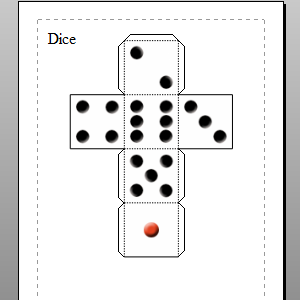 Di recente su MakeUseOf ti abbiamo mostrato come Come stampare e creare modelli 3D gratuiti e meravigliosamente dettagliatiEssendo stato entusiasta del continuo calo dei prezzi delle stampanti 3D, recentemente stavo controllando gli ultimi modelli e prendendo una decisione su quale scegliere quando ho avuto un momento di ciò che ... Leggi di più trova, scarica, stampa e costruisci i tuoi modelli di carte.
Di recente su MakeUseOf ti abbiamo mostrato come Come stampare e creare modelli 3D gratuiti e meravigliosamente dettagliatiEssendo stato entusiasta del continuo calo dei prezzi delle stampanti 3D, recentemente stavo controllando gli ultimi modelli e prendendo una decisione su quale scegliere quando ho avuto un momento di ciò che ... Leggi di più trova, scarica, stampa e costruisci i tuoi modelli di carte.
Questo mi ha fatto pensare a quali modelli di carte mi piacerebbe stampare e costruire. Dopotutto, quando scarichi modelli, accetti un design e un metodo di costruzione prescritti. Come me, potresti preferire creare modelli diversi, preferibilmente con una maggiore attenzione alla costruzione piuttosto che a forte pregiudizio sul prodotto finale (come influire su un design altrimenti eccellente fornendo linguette strette, per esempio).
Fortunatamente, esiste un modo per progettare e costruire i propri modelli di carta e carte personalizzati utilizzando Pepakura, un'applicazione freeware per Windows 2000 e versioni successive.
Modelli di schede 3D (incluso il collegamento)
Costruire modelli 3D non è qualcosa in cui dovresti saltare senza capire esattamente cosa è coinvolto. Avrai bisogno di essere paziente e un po 'creativo, di mano ferma e di occhio acuto (con o senza occhiali o un occhiali da vista) ma, soprattutto, dovresti cercare di trovare modelli che saresti felice di ammirare una volta che lo sono creato. Avrai anche bisogno di una stampante di buona qualità.
La nostra guida per il download e la stampa di modelli di schede 3D Come stampare e creare modelli 3D gratuiti e meravigliosamente dettagliatiEssendo stato entusiasta del continuo calo dei prezzi delle stampanti 3D, recentemente stavo controllando gli ultimi modelli e prendendo una decisione su quale scegliere quando ho avuto un momento di ciò che ... Leggi di più ti fornisce una buona base in quest'area, spiegando come procurarsi i modelli, scegliere il cartoncino corretto e usare un coltello artigianale, forbici, colla e altri strumenti per ottenere i risultati desiderati.
Se hai appena iniziato con i modelli di carte 3D, dai un'occhiata; altrimenti, se sei pronto a crearne uno tuo, continua a leggere!
Scarica e installa
Per iniziare con Pepakura, vai a Qui. Qui troverai un link per il download di Pepakura Designer 3 che puoi utilizzare come versione di valutazione limitata.
Una volta scaricato e installato, Pepakura Designer 3 può essere utilizzato con le seguenti applicazioni di modellazione 3D.
- Metasequoia (.MQO) (ha la massima compatibilità)
- Wavefront (.OBJ)
- AutoCAD 3D (.DXF)
- 3DS Max (.3DS)
- Lightwave (.LWO)
- Binario / ASCII STL (.STL)
- Google Earth4 (.KML, .KMZ)
- Collada (.DAE)
I file creati e salvati in uno di questi formati possono essere importati in Pepakura e convertiti in un modello che può essere stampato e costruito.
Creazione del proprio modello di scheda 3D
La creazione di un modello di scheda 3D significa che dovrai prima creare un modello 3D utilizzando un software che produca i formati sopra elencati. Se non ne hai a portata di mano, dovresti essere in grado di trovare alcuni modelli gratuiti nei formati appropriati tramite Google. Se non riesci a trovare qualcosa di adatto, Pepakura include alcuni modelli di esempio integrati.
Una volta pronto il modello 3D, è possibile utilizzare File> Apri opzione per importarlo in Pepakura.
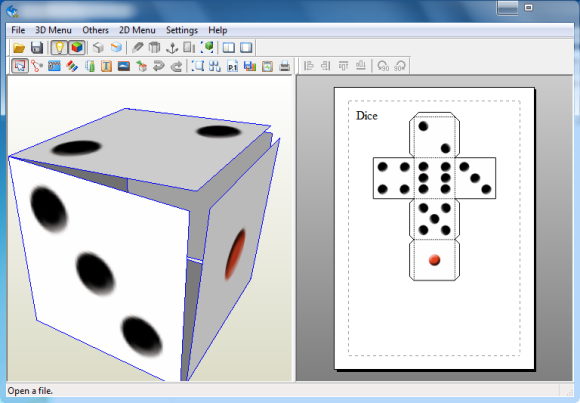
Una rappresentazione 3D del modello apparirà sul lato sinistro della finestra; a destra, dovresti trovare una rappresentazione 2D, che dettaglia l'articolo come apparirebbe una volta stampato, completo di linguette per l'incollaggio.
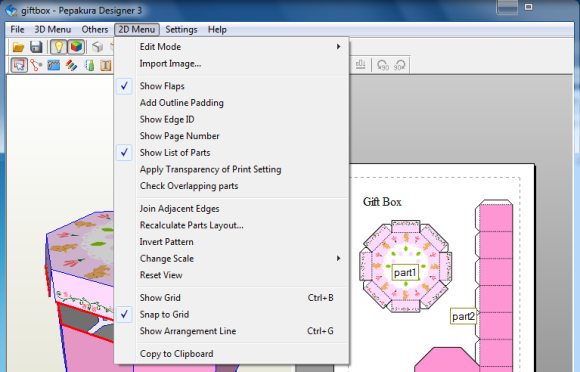
Pepakura offre molte opzioni, ma le più utili sono quelle nel menu 2D. Qui sarai in grado di aggiungere numeri di pagina, etichettare elementi e attivare e disattivare le linguette di colla sul tuo modello. Ci sono anche vari pulsanti nel menu principale della barra degli strumenti che cambieranno la vista dell'elemento 3D.

attraverso Impostazioni> Impostazioni trama puoi aggiungere o modificare i colori e le trame esistenti per un modello, mentre Impostazioni> Impostazioni stampa e carta ti consentirà di configurare l'output sulla tua stampante.
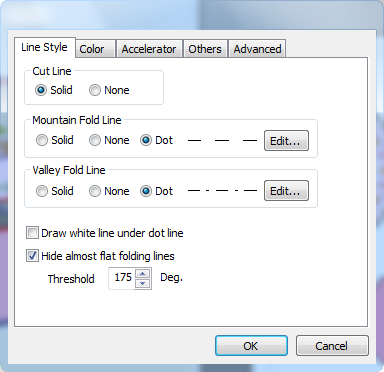
Impostazioni> Altre impostazioni, nel frattempo, ti permetterà di determinare come appare il tuo modello una volta stampato; opzioni sul Stile di linea scheda riguarda se le linee sono solide o tratteggiate e possono essere introdotti formati personalizzati. Le linee possono anche essere colorate, se necessario.
Una volta che sei soddisfatto del tuo modello, è il momento di fare clic File> Stampa e preparati a divertirti un sacco!
Conclusione
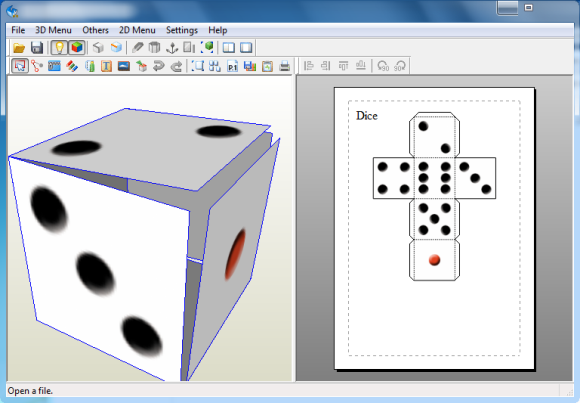
Che tu sia interessato a costruire corazzate di carte o scatole regalo, Pepakura ti fornisce gli strumenti di cui hai bisogno. La fabbricazione di carta e carta è relativamente semplice da avviare, ma richiede molto lavoro su dimensioni maggiori progetti - se hai avuto problemi a trovare progetti adatti, allora Pepakura è un ottimo modo per prenderti iniziato.
Con una buona selezione di funzioni che possono aiutarti a importare, creare e stampare un modello adatto, Pepakura converte senza sforzo modelli 3D in versioni 2D che puoi stampare su card e creare.
Si noti tuttavia che questa è una copia di valutazione, con le funzioni di salvataggio ed esportazione disabilitate a meno che il prodotto non sia registrato per $ 38. Questo non dovrebbe impedirti di divertirti un po ', quindi inizia a creare!
Christian Cawley è vicedirettore per la sicurezza, Linux, DIY, programmazione e spiegazione tecnica. Produce anche The Really Useful Podcast e ha una vasta esperienza nel supporto di desktop e software. Un collaboratore della rivista Linux Format, Christian è un armeggiatore di Raspberry Pi, amante di Lego e fan dei giochi retrò.

